· Duplikasi layernya dengan asumsi sebagai
cadangan bila hasil seleksi dari Filter Extract kurang memuaskan. Anda dapat
menggunakan teknik masking untuk menyempurnakan foto anda nantinya.
Drag layer yang ingin anda duplikasikan ke icon “Create a new layer” untuk menduplikasikan layer dengan cepat.
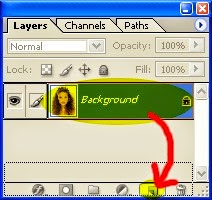
· Aktif pada Edge Highlighter Tool,
tandai bagian perbatasan antara objek dengan background yang ingin anda
hilangkan.

Perhatikan yang berwarna hijau.

Tips :
Anda dapat menggunakan tombol “[” atau “]” untuk memperbesar atau memperkecil ukuran brush dengan cepat.
Anda dapat mencentang Smart Highlighting untuk memilih perbatasan dengan mudah berdasarkan intensitas warna.
· Setelah itu aktif pada Fill Tool
kemudian isi bagian dalam dari objek yang akan anda pertahankan. Setelah itu
pilih OK.

Perhatikan yang berwarna biru.

· Sekarang background asli dari foto anda sudah
terhapus. Bila belum terlihat mungkin layer yang lainnya belum anda buat
invisible (klik icon mata di sebelah layer).

· Masukkan file lainnya yang juga telah anda
download sebelumnya di atas. Letakan layer dari gambar background tersebut di
bawah layer sebelumnya. Atur komposisinya agar terlihat pas.
Tips :Anda dapat mengatur pencahayaan dari masing-masing layer agar terlihat menyatu dan tidak kaku.
Gunakan Burn Tool untuk membuat kedua gambar menjadi menyatu. Burn bagian rambut serta mengenai background.


· Selesai
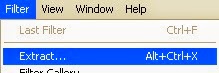
















0 komentar:
Posting Komentar